কম্পিউটারে ইনস্টল থাকা যে কোনও সরঞ্জাম ড্রাইভার ছাড়া সঠিকভাবে কাজ করতে পারে না - এটি ভিডিও কার্ড, হার্ড ড্রাইভ বা নিয়মিত মাউস। কিছু প্রোগ্রাম সঠিকভাবে কাজ করার জন্য আপনাকে তাদের সম্পর্কিত ডিভাইস ড্রাইভার আপডেট করতে হবে।

নির্দেশনা
ধাপ 1
ড্রাইভার আপডেট করার জন্য আপনাকে বর্তমানে কম্পিউটারে ড্রাইভারের কোনও সংস্করণ ইনস্টল করা আছে তা দেখতে হবে। এটি করতে, "শুরু" - "কন্ট্রোল প্যানেল" - "সিস্টেম" এ যান। এখানে হার্ডওয়্যার ট্যাবটি খুলুন এবং ডিভাইস ম্যানেজার বোতামটি ক্লিক করুন। আপনি আপনার কম্পিউটারে ইনস্টল করা সমস্ত সরঞ্জামের একটি তালিকা দেখতে পাবেন। এগুলির যে কোনওটিতে ডান-ক্লিক করে এবং সম্পত্তি এবং তারপরে ড্রাইভার নির্বাচন করে আপনি নির্বাচিত ডিভাইসের জন্য বর্তমানে ইনস্টল করা ড্রাইভার সংস্করণটি দেখতে পারেন।
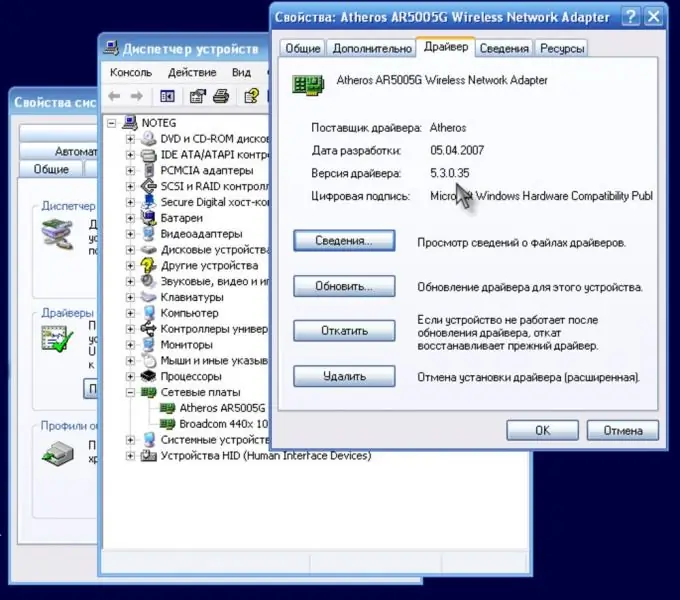
ধাপ ২
আপনার কম্পিউটারে ড্রাইভারটির কোনও সংস্করণ ইতিমধ্যে ইনস্টল রয়েছে তা সনাক্ত করার পরে, আপনাকে এই ধরণের সরঞ্জাম প্রস্তুতকারকের ওয়েবসাইটে যেতে হবে এবং ড্রাইভারের বর্তমান সংস্করণটি ডাউনলোড করতে হবে। একটি নিয়ম হিসাবে, নির্মাতারা বিনামূল্যে অ্যাক্সেসের জন্য তাদের সরঞ্জামের জন্য ড্রাইভারগুলিকে তাদের ওয়েবসাইটে রাখে। আপনার যদি এমন কোনও ডিভাইসের জন্য ড্রাইভারের প্রয়োজন হয় যা ল্যাপটপের সাথে স্ট্যান্ডার্ড আসে (উদাহরণস্বরূপ, একটি ভিডিও অ্যাডাপ্টার, ওয়াই-ফাই মডিউল, সাউন্ড কার্ড ইত্যাদি), আপনার ল্যাপটপ প্রস্তুতকারকের অফিসিয়াল ওয়েবসাইটে ড্রাইভারের সন্ধান করা উচিত।
ধাপ 3
যখন আপনার কম্পিউটারে প্রয়োজনীয় ড্রাইভার ডাউনলোড করা হয়, আপনি এটি ইনস্টল করতে শুরু করতে পারেন। ড্রাইভারগুলি সাধারণত একটি ইনস্টলেশন ফাইল হয় এবং আপনার কেবল এটিতে ডাবল-ক্লিক করে ইনস্টলেশন উইজার্ড চালু করতে হবে। যদি ড্রাইভার ফাইলটি ইনস্টলার না হয় তবে আপনার ডিভাইস ম্যানেজারের হার্ডওয়্যার বৈশিষ্ট্যগুলিতে ড্রাইভার ট্যাবটি আবার খোলা উচিত এবং "আপডেট" নির্বাচন করা উচিত। হার্ডওয়্যার আপডেট উইজার্ডটি চালু করা হবে এবং আপনি যে ফোল্ডারটি ডাউনলোড করেছেন সেটির বর্তমান ড্রাইভার সংস্করণটি কোথায় অবস্থিত তা ফোল্ডারের পাথ নির্দিষ্ট করতে হবে।






